
商品名稱:EIZO(藝卓) 24.1吋LCD螢幕EV2456
螢幕大小:24.1吋
外殼顏色:白色
解析度:1920 x 1200
電壓:100V~240V、50Hz/60Hz
外盒大小:長60公分 x 寬25公分 x 高44公分
重量:5.7公斤
內容物:螢幕本體、可調整螢幕支架、底座、線材收納盒、線材(DisplayPort訊號線1條、方頭電源線1條、USB上行埠控制線1條)、說明書、說明光碟
官方網站:http://www.eizo.com.tw/
購買日期:2017年07月
本系列文章:EV2455 | EV2546
2016年底,EIZO推出了新款24吋螢幕EV2456,主要是EV2455的小改款,規格幾乎一樣,然後省去一些不常用的功能。 由於家裡需要一台新螢幕,先前EV2455的使用經驗也不錯,所以決定買它的後繼者EV2456來用,不過定價還是一樣貴(NT$19900)。
▼螢幕外箱

因為大部分的規格與功能在EV2455開箱文已介紹過,此次EV2456的開箱會比較著重在與EV2455差異的部分,與之相同的功能就不特別著墨了。 最詳細的規格與功能介紹可參考EV2455開箱。
EIZO EV2456開箱
EV2456商品內容物含:螢幕本體、可調整螢幕支架&底座、線材收納盒、線材(DisplayPort訊號線1條、方頭電源線1條、USB上行埠控制線1條)、說明書、說明光碟。▼內容物-上方:螢幕本體、可調整螢幕支架&底座。 下方左至右:線材收納盒、線材(DisplayPort訊號線1條、方頭電源線1條、USB上行埠控制線1條)。 說明書與說明光碟不在相片中。

▼EV2456組裝後


EIZO EV2456開箱:主要規格
以下簡列EV2456的規格。 如與說明書或官網不同,以說明書或官網為準。(1)面板尺寸:24.1吋。
(2)面板顯示區域:寬518.4mm x 高324.0mm。
(3)像素點距:寬0.270mm x 高0.270 mm。
(4)最佳影像解析度:寬1920 x 高1200,影像寬高比(Aspect Ratio 16:10)。
(5)垂直掃描頻率:數位59Hz~61Hz;類比55Hz~76 Hz。
(6)色域:sRGB。
(7)色彩深度:1677萬(紅、綠、藍,各8 bit)。
(8)最大亮度:350cd/m2[EV2455只有300cd/m2]。
(9)靜態對比:1000:1。
(10)反應時間:一般14ms、overdrive未標示時間[EV2455 overdrive為5ms]。
(11)可視角:水平178度、垂直 178度。
(12)額定電壓:100V~240V[EV2455只有100V~120 V或200V~ 240V]、50Hz或60 Hz。
(13)全機不含底座尺寸:寬531mm x 高341.9mm x 深45.5mm[EV2455為寬530.8mm x 高347.2mm x 深47.9mm]。
(14)淨重:5.7公斤[EV2455為6.5公斤]。
(15)保固:5年(使用時間不超過30000小時)
註:EIZO沒有無亮點保固,凡是亮點3點(含)以內、暗點5點(含)以內都算是良品,無法進行維修或退貨。
(16)產品特色:4.3mm薄邊框、可調整螢幕支架、Paper模式、混合式調光、EcoView省電設定。
EV2456開箱:接孔
EV2456的接孔和EV2455相同,大部分都是在螢幕下方,少數在螢幕側邊。EV2456螢幕下方的孔有電源孔、影像輸入孔。
▼電源孔

▼影像輸入孔-左至右分別為D-sub(類比)、DisplayPort(數位)、HDMI(數位)、DVI (數位)。

EV2456螢幕側邊的孔有USB、音訊孔。
▼USB、音訊孔-3.5mm孔(左一、左二)、USB上行埠(中)、USB下行埠(右二、右一)

EV2456的螢幕喇叭位於螢幕下方。 和EV2455一樣,音質不是很好。
▼螢幕喇叭(圈起處)

EIZO EV2456開箱:內附接線
EV2456的內附接線有DisplayPort PP200訊號線1條、方頭電源線1條、USB上行埠控制線1條(連接電腦與螢幕)。▼接線-左至右分別為USB上行埠控制線、方頭電源線、DisplayPort PP200訊號線。

EIZO EV2456開箱:接線收納環&收納盒
EV2456支架背面的接線收納環變得比EV2455大一些,另外,還附方形的接線收納盒。▼接線收納環

▼接線收納盒


EIZO EV2456開箱:邊框
EV2456的薄邊框維持為4.3mm,下邊框變薄為0.5公分[EV2455下邊框為1.8公分]。▼下邊框

EIZO EV2456開箱:螢幕支架與底座
EV2456的支架可以調高度與傾斜度,不過改為3段式支架,有2段升降可調,範圍為18公分(傾斜35度時可調範圍)、15.86公分(傾斜0度時可調範圍),調整範圍較大[EV2455是1段式支架,只有1段升降可調,範圍為11.47公分 (傾斜35度時可調範圍)、13.1公分(傾斜0度時可調範圍)]。
▼3段式支架

EV2456的螢幕底座縮小為直徑18.5公分的圓座,放在桌面上比較不佔空間[EV2455的底座為22.5公分]。
▼螢幕底座

EIZO EV2456開箱:螢幕觸碰按鍵
EV2456的螢幕電源、選單操作都是透過觸碰按鍵進行。 觸碰按鍵位於螢幕下方,與螢幕主體一體成型,但因為下邊框變薄導致按鍵緊鄰螢幕邊緣,有時候不小心碰到下邊框就會誤觸電源按鈕,算是小小的缺點。▼螢幕電源

▼選單操作按鍵

EIZO EV2456開箱:電源鍵與操作選單總覽
EV2456的電源鍵與操作選單與EV2455的相同。 電源鍵非實體鍵而是觸碰按鍵。 操作選單共有INPUT選單(輸入訊號)、MODE選單(色彩模式)、ECO選單(EcoView省電設定)、音量選單、亮度選單、MENU選單(設定選單),以及隱藏的管理員設定選單。▼操作按鍵-左至右分別為INPUT選單(輸入訊號)、MODE選單(色彩模式)、ECO選單(EcoView省電設定)、音量選單、亮度選單、MENU選單(設定選單)、電源鍵。

EIZO EV2456開箱:選單簡介
EV2456的選單內容與EV2455大同小異,以下簡介選單內容。(1)INPUT選單:訊號來源選單。 有DisplayPort、HDMI、DVI、D-SUB,4種訊號來源可選擇。
(2)MODE選單:色彩模式選單。 有User1、User2、sRGB、Paper、Movie、DICOM,6種色彩模式可選擇。
(3)ECO選單:省電模式選單。 有Auto EcoView(利用光感測器來感測環境亮度,再依此調整螢幕亮度)、EcoView Optimizer 2(依據螢幕輸入訊號的白平衡來調整螢幕亮度),2種模式可選。 [EV2455的EcoView Sense(由熱量感測器感測是否有感測螢幕前是否有動作發生來決定是否進入省電模式)在EV2456裡並不支援;不過,EcoView Sense省電模式常常會發生人明明坐在螢幕前卻硬生生的進入省電模式的狀況,並不好用,少掉這個功能其實無傷大雅]。
▼光感測器-EV2456不須支援EcoView Sense,所以熱量感測器就被拿掉,只剩光感測器。
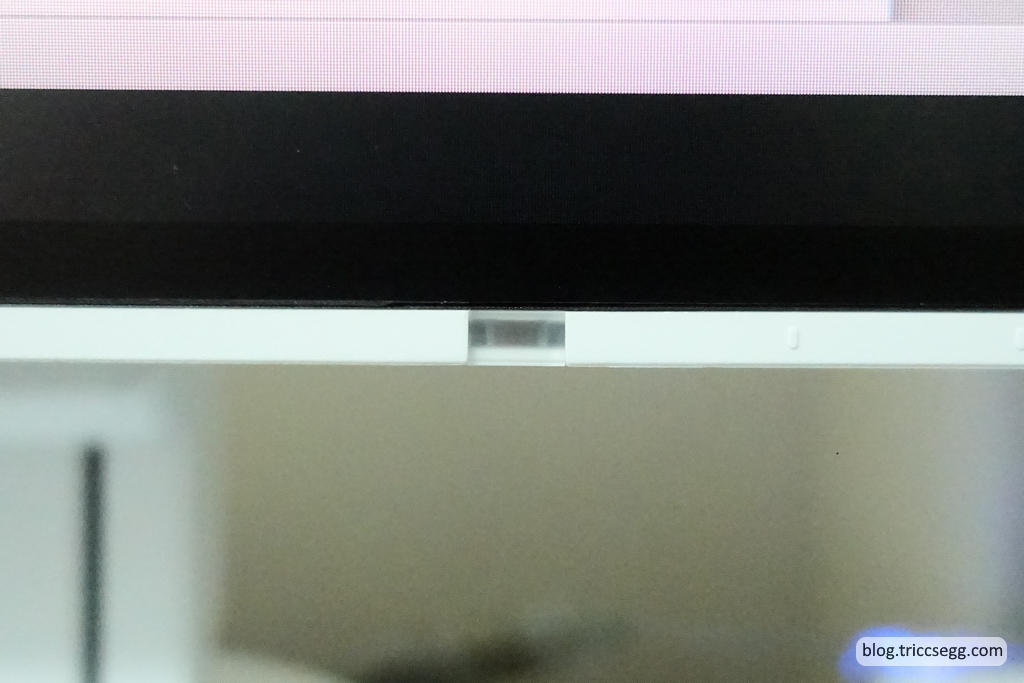
(4)音量選單:調整音量大小。
(5)亮度選單:調整亮度大小。
(6)MENU選單:設定色彩(亮度、對比、色溫、Gamma、Overdrive、色調、飽合度、增益)、訊號(畫面寬高比、銳利度、輸入色彩格式、輸入範圍、音效來源)、喜好設定(操作選單旋轉、ECO環保節能設定、電源指示燈開關、重設)、語言、螢幕設定資料顯示。
(7)管理員設定選單:設定Auto Input Detection、Compatibility、On-Screen Logo、Key Lock。
▼進入管理員設定選單步驟-先按電源鍵關閉螢幕,接著按最左邊的觸碰按鍵不放,最後再按電源鍵2秒以上等待進入管理員設定選單。

▼管理員設定選單

EIZO EV2456開箱:Screen InStyle軟體
適用作業系統:Windows 7、Windows 8、Windows 10下載網址:http://www.eizo.com.tw/downloads/software/
將EV2456的USB上行埠(USB方孔)連接電腦(一般USB長方形孔)後,就可以使用螢幕軟體Screen InStyle。 我在EV2456上有用到的功能是熱鍵開關螢幕-雙擊桌面Monitor Power OFF捷徑關螢幕,任按滑鼠、鍵盤開螢幕。 至於護眼提示在Screen InStyle已不支援。
▼Screen InStyle小圖示-軟體安裝成功後會出現小圖示。

▼Screen InStyle操作頁面

▼Monitor Power OFF捷徑-Screen InStyle裡,是以雙擊桌面「Monitor Power OFF」捷徑來關螢幕,任按滑鼠、鍵盤開螢幕。

總評
EV2456看起來只是EV2455的小改款,省去一些不常用功能,如果已有EV2455的朋友其實不用換機升級。 如果是想找舒適、能久看的螢幕,可以將之列入選擇。[本系列文章:EV2455 | EV2546]
參考資料
(1)EIZO官方網站(2)EV2456說明光碟

留言
張貼留言